
"ಯುಎಸ್ಬಿ ಸಾಧನವು ಗುರುತಿಸಲ್ಪಟ್ಟಿಲ್ಲ" - ಒಂದು ಸುಂದರ ದೈನಂದಿನ ಮತ್ತು ಸಾಮಾನ್ಯ ಸಮಸ್ಯೆ. ಹೆಚ್ಚಿನ ಸಂದರ್ಭಗಳಲ್ಲಿ, ಇದು ನಿರ್ಣಾಯಕವಲ್ಲ, ಆದ್ದರಿಂದ ಒಂದೆರಡು ನಿಮಿಷಗಳಲ್ಲಿ ಎಲ್ಲವನ್ನೂ ಸರಿಪಡಿಸಲು ಕಷ್ಟವಾಗುವುದಿಲ್ಲ.
ವಿಂಡೋಸ್ 10 ರಲ್ಲಿ "ಯುಎಸ್ಬಿ ಸಾಧನವು ಒಂದೇ ಆಗಿಲ್ಲ" ದೋಷವನ್ನು ಸರಿಪಡಿಸಿ
ಅಂತಹ ದೋಷದ ಕಾರಣ ಯುಎಸ್ಬಿ ಪೋರ್ಟ್, ಕೇಬಲ್, ಕೇಬಲ್, ತಪ್ಪಾದ ಕಾರ್ಯಾಚರಣೆಯಲ್ಲಿ ಸಂಪರ್ಕ ಸಾಧನ ಅಥವಾ ಕ್ರ್ಯಾಶ್ ಚಾಲಕರು ಆಗಿರಬಹುದು. ಮತ್ತು ಇದು ಅಪೂರ್ಣ ಪಟ್ಟಿಯಾಗಿದೆ. ಪ್ರಾರಂಭಿಸಲು, ದೋಷವು ಗಂಭೀರವಾಗಿಲ್ಲ ಎಂದು ಖಚಿತಪಡಿಸಿಕೊಳ್ಳಬೇಕು ಮತ್ತು ಸುಲಭವಾಗಿ ಹೊರಹಾಕಬಹುದು.- ಎಲ್ಲಾ ಹೆಚ್ಚುವರಿ ಸಾಧನಗಳನ್ನು ನಿಷ್ಕ್ರಿಯಗೊಳಿಸಲು ಪ್ರಯತ್ನಿಸಿ, ತದನಂತರ ಅಪೇಕ್ಷಿತ ಒಂದನ್ನು ಸಂಪರ್ಕಿಸಿ.
- ಮತ್ತೊಂದು ಕಂಪ್ಯೂಟರ್ ಪೋರ್ಟ್ ಬಳಸಿ.
- ಕೇಬಲ್ ಮತ್ತು ಬಂದರುಗಳ ಸಮಗ್ರತೆಯನ್ನು ಪರಿಶೀಲಿಸಿ. ಸಾಧ್ಯವಾದರೆ, ಇತರ ಬಳ್ಳಿಯನ್ನು ಬಳಸಿ.
- ಸಾಧನ ಅಸಮರ್ಪಕ ಕ್ರಿಯೆಯನ್ನು ಹೊರತುಪಡಿಸಿ, ಅದನ್ನು ಇನ್ನೊಂದು ಕಂಪ್ಯೂಟರ್ಗೆ ಸಂಪರ್ಕಿಸಲು ಪ್ರಯತ್ನಿಸಿ.
- ನೀವು ಎರಡೂ ಸಾಧನಗಳನ್ನು ಸಹ ಮರುಪ್ರಾರಂಭಿಸಬಹುದು.
ಯಾವುದೇ ಆಯ್ಕೆಗಳ ಮೇಲೆ ಪರಿಣಾಮ ಬೀರದಿದ್ದರೆ, ಸಮಸ್ಯೆಯು ಸ್ವಲ್ಪ ಹೆಚ್ಚು ಗಂಭೀರವಾಗಿದೆ ಮತ್ತು ಕೆಲವು ಕುಶಲತೆಗಳು ಬೇಕಾಗುತ್ತದೆ.
ವಿಧಾನ 1: ಚಾಲಕ ಅಪ್ಡೇಟ್
ಹೆಚ್ಚಿನ ಸಂದರ್ಭಗಳಲ್ಲಿ, ಚಾಲಕಗಳನ್ನು ನವೀಕರಿಸುವುದು ಸಮಸ್ಯೆಯನ್ನು ತೊಡೆದುಹಾಕಲು ಸಹಾಯ ಮಾಡುತ್ತದೆ. ಸಿಸ್ಟಮ್ ಸ್ವಯಂಚಾಲಿತವಾಗಿ ಅನುಚಿತವಾದ ಘಟಕಗಳನ್ನು ಲೋಡ್ ಮಾಡಬಹುದು, ವಿಶೇಷವಾಗಿ ನಿಮ್ಮ ಪಿಸಿ ಬೆಂಬಲಿಸದಿದ್ದರೆ ಅಥವಾ ವಿಂಡೋಸ್ 10 ಗಾಗಿ ಚಾಲಕರನ್ನು ಹೊಂದಿಲ್ಲದಿದ್ದರೆ.
- ಗೆಲುವು + ರು ಹಿಡಿದುಕೊಳ್ಳಿ.
- ಸಾಧನ ನಿರ್ವಾಹಕ ಹುಡುಕಾಟ ಕ್ಷೇತ್ರವನ್ನು ನಮೂದಿಸಿ.
- ಮೊದಲ ಫಲಿತಾಂಶವನ್ನು ತೆರೆಯಿರಿ.
- ಯುಎಸ್ಬಿ ನಿಯಂತ್ರಕಗಳು ಅಥವಾ ನಿಮ್ಮ ಸಾಧನವು ಇನ್ನೊಂದು ವಿಭಾಗವನ್ನು ವಿಸ್ತರಿಸಿ. ಚಾಲಕ ಆಯ್ಕೆಯು ಸಮಸ್ಯೆಯ ಕಾರಣವನ್ನು ಅವಲಂಬಿಸಿರುತ್ತದೆ.
- ಅಗತ್ಯ ವಸ್ತುವಿನ ಮೇಲೆ ರೈಟ್-ಕ್ಲಿಕ್ ಮಾಡಿ ಮತ್ತು "ಪ್ರಾಪರ್ಟೀಸ್" ಅನ್ನು ಕಂಡುಹಿಡಿಯಿರಿ. ಸಾಧನವನ್ನು ಅಜ್ಞಾತವಾಗಿ ಸೂಚಿಸಬಹುದು.
- ಚಾಲಕ ಟ್ಯಾಬ್ಗೆ ಹೋಗಿ.

- "ಅಪ್ಡೇಟ್ ..." ಆಯ್ಕೆಯು ಚಾಲಕ ನವೀಕರಣಗಳನ್ನು ನೀವೇ ಅಥವಾ ಸ್ವಯಂಚಾಲಿತವಾಗಿ ಸ್ಥಾಪಿಸಲು ಅನುಮತಿಸುತ್ತದೆ.
- ಸಾಧನ ಚಾಲಕ ಸರಿಯಾಗಿ ಕೆಲಸ ಮಾಡಲು ಬಯಸದಿದ್ದರೆ "ರೋಲ್ಬ್ಯಾಕ್" ಕಾರ್ಯವು ಅನ್ವಯಿಸುತ್ತದೆ.
- "ಅಳಿಸು" ಅನ್ನು ಮರುಸ್ಥಾಪಿಸಲು ಪೂರ್ಣಗೊಳಿಸಲು ಬಳಸಲಾಗುತ್ತದೆ. ಅಳಿಸಿದ ನಂತರ, ನೀವು "ಆಕ್ಷನ್" ಅನ್ನು ತೆರೆಯಬೇಕು - "ಸಲಕರಣೆ ಸಂರಚನೆಯನ್ನು ನವೀಕರಿಸಿ". ಹೇಗಾದರೂ, ನೀವು ನವೀಕರಿಸಲು ಇತರ ವಿಧಾನಗಳನ್ನು ಬಳಸಬಹುದು.





ಇದು "ಪವರ್ ಮ್ಯಾನೇಜ್ಮೆಂಟ್" ವಿಭಾಗದಲ್ಲಿದ್ದರೆ, "ಶಟ್ಡೌನ್ ಅನ್ನು ಅನುಮತಿಸು ..." ನ ಮುಂದಿನ ಮಾರ್ಕ್ನಲ್ಲಿಯೂ ಸಹ ಪರಿಶೀಲಿಸಿ. ಇದ್ದರೆ, ಅದನ್ನು ತೆಗೆದುಹಾಕಿ.

ಚಾಲಕರ ಮರುಸ್ಥಾಪನೆ ಅಥವಾ ರೋಲ್ಬ್ಯಾಕ್ ಸಾಕಷ್ಟು ಇರಬೇಕು, ಆದರೆ ಅದು ಸಹಾಯ ಮಾಡದಿದ್ದರೆ, ಮುಂದಿನ ವಿಧಾನಕ್ಕೆ ಹೋಗಿ.
ಮತ್ತಷ್ಟು ಓದು:
ಚಾಲಕರು ಸ್ಟ್ಯಾಂಡರ್ಡ್ ವಿಂಡೋಸ್ ಅನ್ನು ಸ್ಥಾಪಿಸುವುದು
ಚಾಲಕಗಳನ್ನು ಸ್ಥಾಪಿಸುವ ಅತ್ಯುತ್ತಮ ಕಾರ್ಯಕ್ರಮಗಳು
ವಿಧಾನ 2: ನವೀಕರಣಗಳನ್ನು ಸ್ಥಾಪಿಸುವುದು
ಸಾಮಾನ್ಯವಾಗಿ ವಿಂಡೋಸ್ 10 ರಲ್ಲಿನ ಅಗತ್ಯ ನವೀಕರಣಗಳ ಕೊರತೆಯಿಂದಾಗಿ, ಯುಎಸ್ಬಿ ಸಾಧನಗಳೊಂದಿಗೆ ಸಂಬಂಧಿಸಿದ ದೋಷಗಳು ಕಾಣಿಸಿಕೊಳ್ಳಬಹುದು. ಈ ಸಂದರ್ಭದಲ್ಲಿ, ನೀವು ಅಗತ್ಯವಾದ ಘಟಕಗಳನ್ನು ಡೌನ್ಲೋಡ್ ಮಾಡಿ ಮತ್ತು ಇನ್ಸ್ಟಾಲ್ ಮಾಡಬೇಕಾಗುತ್ತದೆ.
- Cress ಗೆಲುವು + ನಾನು.
- "ಅಪ್ಡೇಟ್ ಮತ್ತು ಭದ್ರತೆ" ಗೆ ಹೋಗಿ.
- "ಅಪ್ಡೇಟ್ ಸೆಂಟರ್" ನಲ್ಲಿ "ನವೀಕರಣಗಳ ಲಭ್ಯತೆ ಪರಿಶೀಲಿಸಲಾಗುತ್ತಿದೆ" ಕ್ಲಿಕ್ ಮಾಡಿ.
- ಸಿಸ್ಟಮ್ ಅಗತ್ಯ ಘಟಕಗಳನ್ನು ಕಂಡುಕೊಂಡಾಗ, ಅವುಗಳನ್ನು ಡೌನ್ಲೋಡ್ ಮಾಡುವ ಮತ್ತು ಅನುಸ್ಥಾಪಿಸುವ ಪ್ರಕ್ರಿಯೆಯು ಪ್ರಾರಂಭವಾಗುತ್ತದೆ.
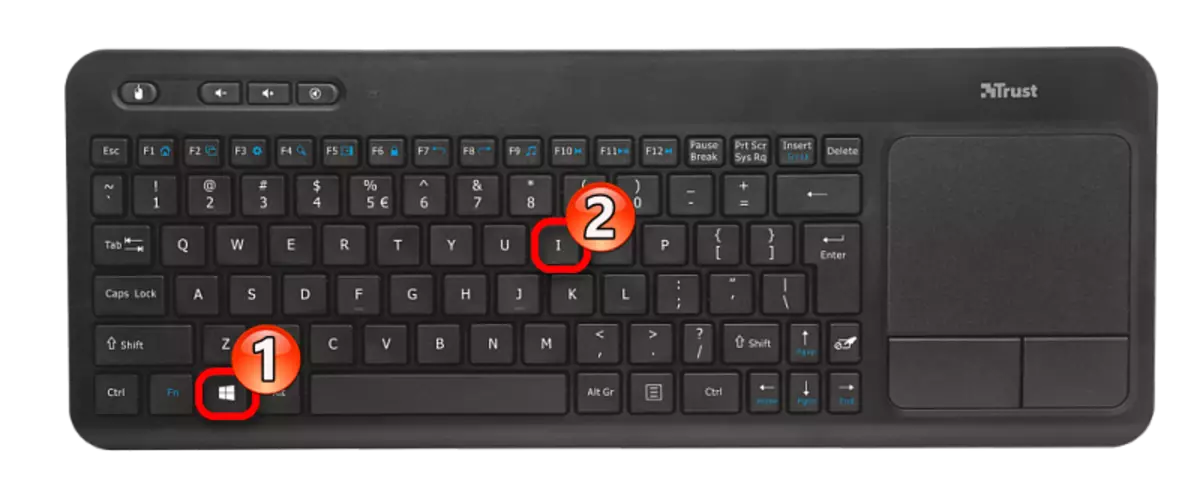


ಸಾಮಾನ್ಯವಾಗಿ ನವೀಕರಣಗಳು ಸ್ವಯಂಚಾಲಿತವಾಗಿ ಲೋಡ್ ಆಗುತ್ತವೆ, ಆದರೆ ಕೆಲವು ಸಂದರ್ಭಗಳಲ್ಲಿ ಅದು ಸಂಭವಿಸುವುದಿಲ್ಲ. ನೀವು ಡೌನ್ಲೋಡ್ ಅಥವಾ ಅನುಸ್ಥಾಪನೆಯೊಂದಿಗೆ ಸಮಸ್ಯೆಗಳನ್ನು ಕಂಡುಕೊಂಡರೆ, ನಾವು ಸೈಟ್ನಲ್ಲಿ ಹೊಂದಿದ್ದೇವೆ ಅವುಗಳನ್ನು ತೆಗೆದುಹಾಕುವ ಸೂಕ್ತ ಸೂಚನೆಗಳಿವೆ.
ಚಾರ್ಜಿಂಗ್ ಮೋಡ್ ಬದಲಿಗೆ ಫೈಲ್ ವರ್ಗಾವಣೆಯನ್ನು ಸಕ್ರಿಯಗೊಳಿಸಲು, ಕೆಳಗಿನ ಹಂತಗಳನ್ನು ಮಾಡಿ:
- ಪರದೆ ತೆರೆಯಿರಿ ಮತ್ತು "ಯುಎಸ್ಬಿ ಮೂಲಕ ಚಾರ್ಜ್ ಮಾಡಲಾಗುತ್ತಿದೆ" ಗೆ ಟ್ಯಾಪ್ ಮಾಡಿ.
- ಈಗ "ಫೈಲ್ ವರ್ಗಾವಣೆ" ಅನ್ನು ಆಯ್ಕೆ ಮಾಡಿ.

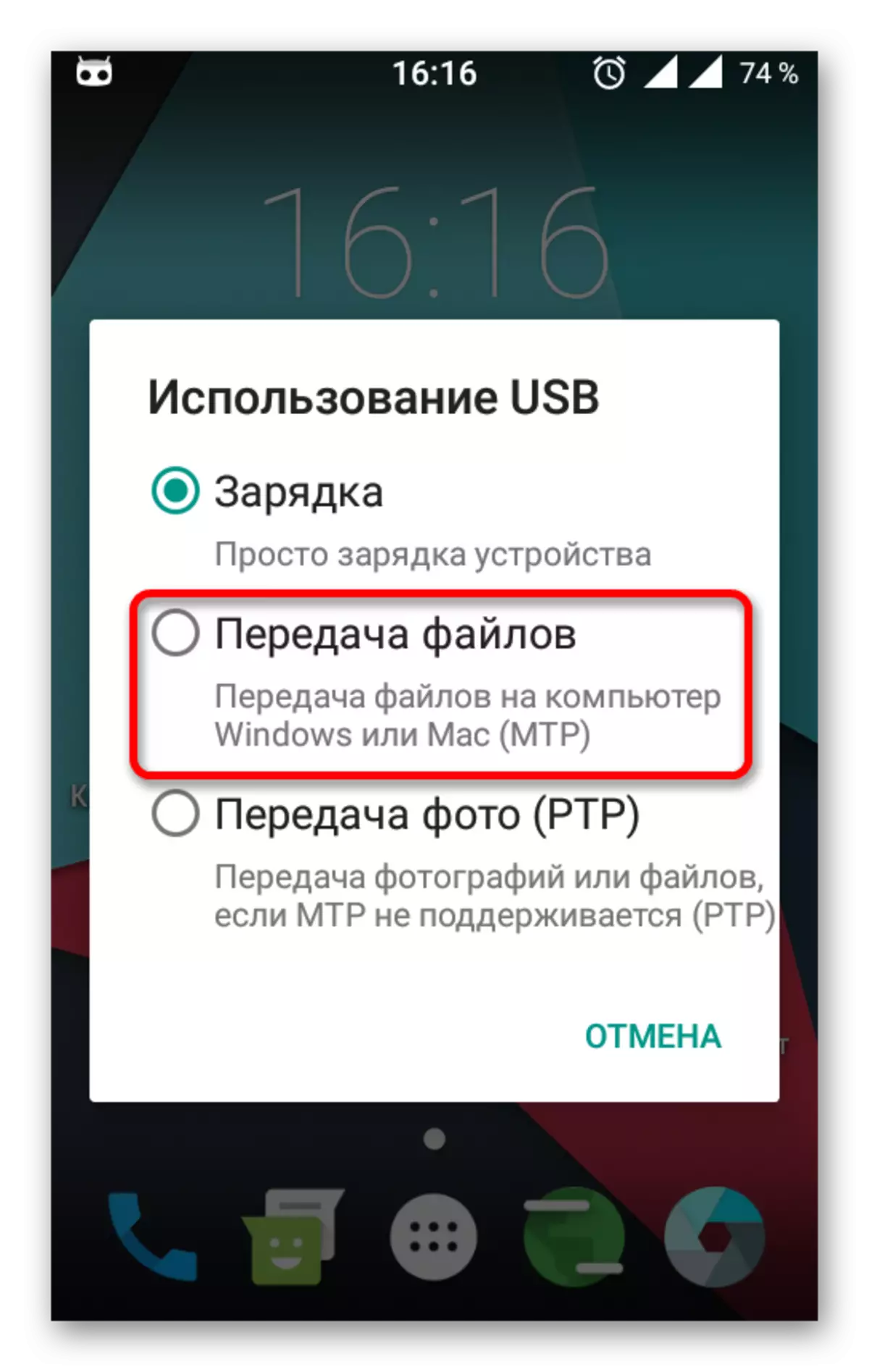
ಸೆಟ್ಟಿಂಗ್ಗಳ ಹಾದಿಗಳು ಮತ್ತು ವ್ಯವಸ್ಥೆಗಳು ಸ್ವಲ್ಪ ಭಿನ್ನವಾಗಿರುತ್ತವೆ ಮತ್ತು ಆಂಡ್ರಾಯ್ಡ್ನ ಆವೃತ್ತಿಯ ಮೇಲೆ ಅವಲಂಬಿತವಾಗಿರುತ್ತವೆ, ಹಾಗೆಯೇ ಶೆಲ್ ಇನ್ಸ್ಟಾಲ್ ತಯಾರಕನ ಪ್ರಕಾರ.
ಸಹ ನೋಡಿ:
ವಿಂಡೋಸ್ 10 ಐಫೋನ್ ಅನ್ನು ನೋಡುವುದಿಲ್ಲ: ಸಮಸ್ಯೆಯನ್ನು ಪರಿಹರಿಸುವುದು
ವಿಂಡೋಸ್ 10 ರಲ್ಲಿ ಫ್ಲ್ಯಾಶ್ ಡ್ರೈವ್ ಪ್ರದರ್ಶನದೊಂದಿಗೆ ಸಮಸ್ಯೆಯನ್ನು ಪರಿಹರಿಸುವುದು
ಕಂಪ್ಯೂಟರ್ ಮೆಮೊರಿ ಕಾರ್ಡ್ ಅನ್ನು ಗುರುತಿಸದಿದ್ದಾಗ ಏನು ಮಾಡಬೇಕು
ವಿಂಡೋಸ್ 10 ರಲ್ಲಿ "ಯುಎಸ್ಬಿ ಸಾಧನವು ಒಂದೇ ಆಗಿಲ್ಲ" ದೋಷವನ್ನು ಸರಿಪಡಿಸಲು, ಚಾಲಕಗಳನ್ನು ನವೀಕರಿಸಲು ಸಾಕು. ಸಾಂದರ್ಭಿಕವಾಗಿ, ಸಮಸ್ಯೆ ಅನಿರ್ದಿಷ್ಟ OS ನವೀಕರಣಗಳು. ಆದರೆ ಇನ್ನೂ, ಹೆಚ್ಚಿನ ಸಂದರ್ಭಗಳಲ್ಲಿ, ಯುಎಸ್ಬಿ ಪೋರ್ಟ್ ಅಥವಾ ಕೇಬಲ್ನ ಬದಲಾವಣೆಯೊಂದಿಗೆ ಸಣ್ಣ ಬದಲಾವಣೆಗಳು ಸಹಾಯ ಮಾಡುತ್ತದೆ.
